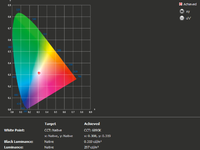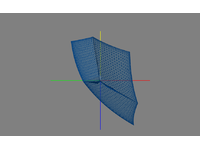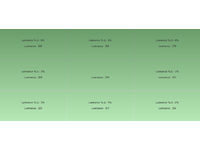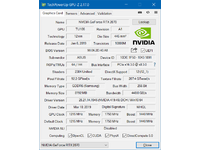RECENZE: ASUS Zephyrus S (GX502) - 15.6'' tenký herní notebook, poslouží i jako solidní pracovní stanice
21. 8. 2019 06:20 Rubrika: Recenze Autor: J Z
- Konstrukce notebooku, rozměry, hmotnost a mobilita
- Pracovní plocha, klávesnice a další ovládací prvky
- Hlavní HW parametry, CPU, RAM a ukládání dat
- Grafický výkon a kvalita displeje
- Reproduktory a webkamera
- BIOS a zabezpečení
- Chlazení v klidu i zátěži
- Napájení a výdrž baterie, maximální i v zátěži
- Konfigurace a ceny, Závěr s klady a zápory
- Fotogalerie
- Technická data
Kapitoly článku:
Displej
Všechny konfigurace notebooku jsou vybaveny 15,6'' displejem s maticí IPS, rozlišením full-HD (1920x1080) a rychlou obnovovací frekvencí 144 Hz. Obraz je kvalitativně na velmi dobré úrovni. Ne, že by měl panel nějaké extrémní pokrytí barevného prostoru – patří jen do lepšího průměru, ale barvy jsou i tak dostatečně syté a 72% pokrytí NTSC (téměř 100 % sRGB) není špatná hodnota. Sám také velmi oceňuji neutrální naladění barev s dobrou bílou barvou, která se hodí nejen při kancelářské práci.
Současná generace rychlých 144Hz displejů nabízí proti ještě poměrně nedávným IPS panelům také lepší odezvu. Výrobce panelu uvádí typickou rychlost změny jasu pixelu 8 ms. ASUS se přímo na notebooku chlubí odezvou pouhé 3 ms, což je hodnota, které lze dosáhnout pouze v ideálních případech.
Kvality použitého panelu podtrhuje absence PWM blikání bez ohledu na zvolenou úroveň jasu. Díky tomu by neměla být ani delší práce na počítači nadměrnou zátěží pro oči.
Parametry displeje udávané výrobcem
- Typ obrazovky: IPS, 144Hz
- Počet barev: 16,7 miliónů (8bit eDP)
- Světlost: 300 cd/m^2 (naměřeno 297 cd/m^2)
- Pozorovací úhel: 170° horizontálně, 170° vertikálně
- Kontrast: 800:1
- Odezva: 9 ms (typická Tr+Td0
- Barevné pokrytí: 72 % NTSC
Specifikace vychází z použitého displeje v našem konkrétním notebooku. Tím je AUO B156HAN08.2. Není však zaručeno, že v jiném kusu bude použit stejný displej od stejného výrobce.
Grafický čip (GPU)
V procesoru je integrováno jádro Intel UHD Graphics 630 se sdílenou pamětí, které slouží k obsluze interního displeje a vykreslování u programů, které nevyžadují vyšší grafický výkon. Pro graficky náročné aplikace je v notebooku připraven hi-end grafický čip NVIDIA GeForce RTX 2070 s vlastními 8 GB paměti (256bit GDDR6). Ačkoli je GX502 tenkým notebookem, nejde o přiškrcenou variantu čipu Max-Q.
Dedikovaný grafický čip se díky technologii NVIDIA Optimus automaticky vypíná, kdykoli není potřeba. Jeho zapnutí se však neubráníte při připojení externího monitoru. Všechny grafické výstupy notebooku jsou připojeny přímo do dedikovaného čipu, a integrovaná grafika je tedy nemůže obsluhovat. Takové řešení má velkou výhodu v rozšířených schopnostech výstupů (vyšší rozlišení a obnovovací frekvence, HDMI 2.0), ale nese s sebou také nějaké problémy, které se kupodivu NVIDII s Microsoftem dodnes nepodařilo vyřešit.
Přepnutí obrazu výhradně na externí monitor vede k vypnutí integrovaného jádra, což znamená, že se musí všechny programy používající grafickou akceleraci přesunout na dedikovaný čip. Při přechodu zpět (tj. odpojení monitoru) se však snadno stane, že některé programy zůstanou běžet na dedikovaném čipu, který se kvůli tomu nevypne, přestože jeho výkon zrovna není potřeba. Asi nejhorším případem jsou paradoxně Microsoftí programy, které grafický výkon nikdy nepotřebují – specificky aplikace obsluhující Lock Screen (uzamykací obrazovku) a Microsoft Photos. Právě tyto aplikace lze také zavřít pouze ''zabitím'' přes Správce úloh.
Každý, kdo často přechází mezi zobrazením na interním panelu a externím monitoru a zároveň často provozuje počítač z baterie, si musí umět ohlídat, zda dedikovaný čip nezůstal zbytečně běžet. Doporučuji v ovládacím panelu od NVIDIE zapnout ikonu aktivity GPU ve stavové liště vedle hodin. Dobré je také občas sledovat spotřebu pomocí utilit jako BatteryBar. Asi nejlepším způsobem je po každém odpojení externího monitoru vlézt do Správce zařízení a zakázat a zpět povolit dedikovanou grafiku. Tím se zrestartuje ovladač, všechno se přesune na integrované jádro a je jistota, že se může dedikovaný čip odpojit od napájení.
Pokud vůbec žádné záležitosti kolem přepínatelné grafiky nechcete řešit, je možné v ovládací aplikaci od ASUSu přepnout nastavení tak, aby se integrované jádro úplně deaktivovalo a interní displej se spojil přímo s dedikovaným čipem. Takové řešení samozřejmě znamená neustálou aktivitu grafického čipu (vyšší spotřebu), ale také maximální grafický výkon a podporu technologie G-SYNC na interním panelu (na externích monitorech je G-SYNC povolen vždy).
Toto nastavení překvapivě chybí v nastavení firmware počítače. Uživatelé jiných operačních systémů tedy budou potřebovat Windows ke změně chování grafického subsystému.
Testy 3D Mark - celkový grafický výkon systému (3D)
- 3DMark 11: P17218 (GPU: 24209)
- Fire Strike (DX11): 15948 (GPU: 18606)
- Time Spy (DX12): 6771 (GPU: 7186)
- RTX (Port Royal): 3881 (17,97 fps)
Testy VRMark – výkon pro virtuální realitu
- Orange Room: 4774 (průměrné fps: 104,07)
- Cyan Room: 6408 (průměrné fps: 139,69)
- Blue Room: 2172 (průměrné fps: 47,34)
Cinebench (OpenGL)
- Cinebench R11.5: 76,44 fps
- Cinebench R15: 108,27 fps
SPEC viewperf 12.1 / 1900x1060 (fps)
- 3ds Max (3dsmax-05): 134,35
- CATIA (catia-04): 67,32
- Creo (creo-01): 44,32
- Energy (energy-01): 10,44
- Maya (maya-04): 68,23
- Medical (medical-01): 38,76
- Showcase (showcase-01): 93,69
- Siemens NX (snx-02): 8,09
- Solidworks (sw-03): 43,48
Aliens vs. Predator DirectX 11 Benchmark
- 1920x1080: 260 fps
I ve výchozím režimu chlazení je výkon grafického čipu opravdu plnohodnotný a ztenčení počítače se na něm nijak nepodepsalo. Pro srovnání – varianty Max-Q obvykle dosahují o 15 % horších výsledků. Přepnutím výkonu do režimu ''Turbo'' lze dosáhnout zvýšení výkonu o něco málo přes 5 %. Výkon je pak proti variantě Max-Q téměř o čtvrtinu vyšší.
3D Mark Time Spy (DX12) – závislost výkonu na výkonovém profilu
- Performance (Výkon, výchozí profil) : 6771 (GPU: 7186)
- Silent (tichý): 6174 / -9% (GPU: 6633, -8%)
- Turbo: 7222 / +7% (GPU: 7618 / +6%)
Grafický výkon je opravdu vysoký a v případě rozlišení full-HD na interním displeji není velký problém dosáhnout takové snímkové frekvence, aby bylo možné využít úžasné plynulosti, kterou 144 Hz displej nabízí. Zejména pokud máte rádi závodní simulátory, je volba 120/144Hz displeje více než doporučená.
- Konstrukce notebooku, rozměry, hmotnost a mobilita
- Pracovní plocha, klávesnice a další ovládací prvky
- Hlavní HW parametry, CPU, RAM a ukládání dat
- Grafický výkon a kvalita displeje
- Reproduktory a webkamera
- BIOS a zabezpečení
- Chlazení v klidu i zátěži
- Napájení a výdrž baterie, maximální i v zátěži
- Konfigurace a ceny, Závěr s klady a zápory
- Fotogalerie
- Technická data
Kapitoly článku: